Cara Cek Laptop Bekas Windows 10 – Di era digital ini, laptop telah menjadi kebutuhan utama bagi banyak orang. Namun, harga laptop baru yang seringkali mahal membuat banyak orang mencari alternatif yang lebih hemat biaya, yaitu membeli laptop bekas.
Membeli laptop bekas dengan sistem operasi Windows 10 bisa menjadi pilihan yang tepat, asalkan Anda memilih dengan teliti. Panduan lengkap ini akan membantu Anda menjadi pembeli cerdas dan terhindar dari penipuan saat membeli laptop bekas Windows 10.
Persiapan Sebelum Membeli
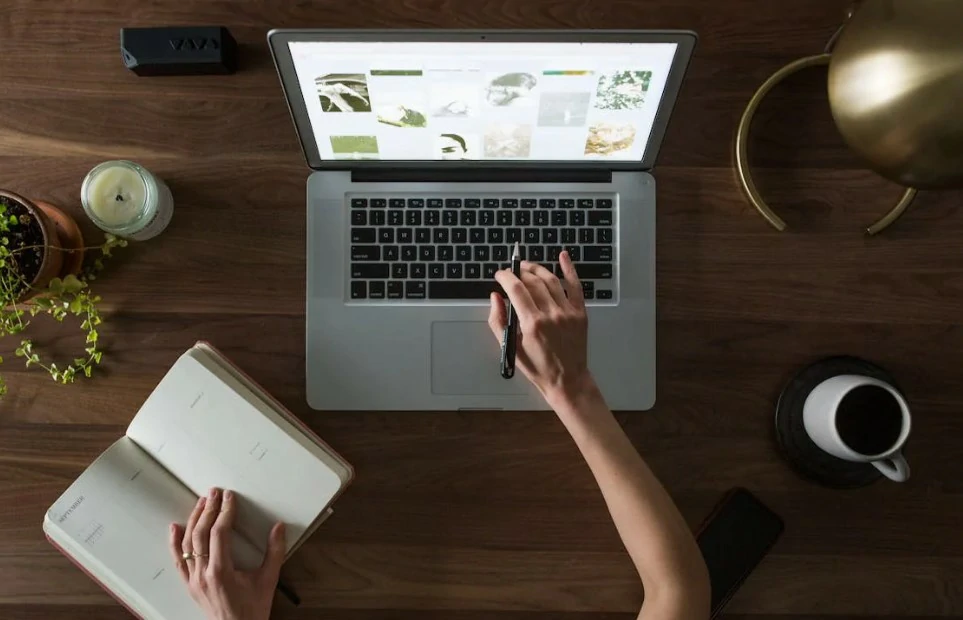
Sebelum Anda memulai pencarian laptop bekas Windows 10, penting untuk melakukan beberapa persiapan terlebih dahulu. Berikut langkah-langkah yang perlu Anda lakukan:
1. Siapkan Budget dan Spesifikasi yang Diinginkan
Langkah pertama adalah menentukan budget yang Anda miliki untuk membeli laptop bekas. Pastikan budget Anda realistis dan sesuai dengan kondisi keuangan Anda.
Setelah itu, buatlah daftar spesifikasi laptop yang Anda inginkan, seperti jenis prosesor, RAM, penyimpanan, ukuran layar, dan kartu grafis. Sesuaikan spesifikasi dengan kebutuhan dan penggunaan Anda.
Jual laptop bekas mudah dan aman
wa : 085333000861 website : www.tritop.co.id
2. Lakukan Riset Harga Pasaran
Sebelum membeli, lakukan riset terlebih dahulu untuk mengetahui harga pasaran laptop bekas dengan spesifikasi yang Anda inginkan. Anda dapat mencari informasi harga di situs jual beli online, forum teknologi, atau toko laptop bekas terpercaya. Membandingkan harga dari berbagai sumber akan membantu Anda mendapatkan gambaran yang lebih jelas tentang harga yang wajar untuk laptop bekas yang Anda inginkan.
3. Cari Tahu Reputasi Penjual dan Asal-usul Laptop
Jika Anda membeli laptop bekas dari toko online, pastikan Anda memilih toko yang memiliki reputasi baik dan terpercaya. Bacalah ulasan dari pembeli lain dan perhatikan rating toko tersebut. Jika Anda membeli dari individu, tanyakan kepada penjual tentang asal-usul laptop tersebut, seperti alasan penjualan, riwayat penggunaan, dan apakah masih ada garansi.
Memeriksa Kondisi Fisik

Setelah Anda menemukan laptop bekas yang sesuai dengan budget dan spesifikasi yang Anda inginkan, langkah selanjutnya adalah memeriksa kondisi fisiknya secara menyeluruh. Berikut hal-hal yang perlu Anda perhatikan:
1. Periksa Body Laptop
- Pastikan body laptop tidak memiliki cacat atau goresan yang signifikan.
- Periksa kelengkapan laptop, seperti charger, baterai, dan adapter.
- Pastikan semua port dan konektivitas, seperti USB, HDMI, Wi-Fi, dan Bluetooth, berfungsi dengan baik.
2. Periksa Layar Laptop
- Nyalakan laptop dan perhatikan layarnya.
- Pastikan tidak ada dead pixel atau garis-garis yang mengganggu pada layar.
- Periksa kecerahan dan warna layar untuk memastikan kualitas gambar yang baik.
3. Periksa Keyboard dan Touchpad
- Tekan semua tombol keyboard satu per satu untuk memastikan tidak ada yang macet atau rusak.
- Periksa keausan pada tombol keyboard.
- Geser dan klik touchpad untuk memastikan akurasinya dan tidak ada masalah.
4. Periksa Baterai Laptop
- Pastikan baterai laptop dalam kondisi yang baik.
- Jika memungkinkan, coba gunakan laptop dengan baterai untuk mengetahui daya tahannya.
- Periksa kesehatan baterai dengan menggunakan software khusus, seperti BatteryInfoView atau HWMonitor.
Menjalankan Tes Performa

Setelah Anda memeriksa kondisi fisik laptop bekas Windows 10, langkah selanjutnya adalah menjalankan tes performa untuk mengetahui kemampuan dan kesehatannya secara keseluruhan. Berikut langkah-langkah yang perlu Anda lakukan:
1. Nyalakan Laptop dan Masuk ke Windows 10
Nyalakan laptop dan masuk ke Windows 10 seperti biasa. Perhatikan proses booting dan performa dasar laptop, seperti kecepatan membuka aplikasi dan multitasking.
2. Jalankan Tes Benchmark
Gunakan software benchmark untuk mengukur performa CPU, GPU, dan RAM laptop. Beberapa software benchmark yang populer antara lain:
- CPU-Z: Untuk mengukur performa CPU dan RAM
- 3DMark: Untuk mengukur performa GPU
- CrystalDiskMark: Untuk mengukur performa hardisk/SSD
Bandingkan hasil benchmark dengan laptop lain yang memiliki spesifikasi serupa untuk mengetahui apakah performa laptop yang Anda periksa dalam kondisi normal.
3. Periksa Kesehatan Hardisk/SSD
Gunakan software CrystalDiskInfo untuk memeriksa kesehatan hardisk/SSD laptop. Perhatikan nilai S.M.A.R.T. (Self-Monitoring, Analysis, and Reporting Technology) untuk mengetahui kondisi kesehatan hardisk/SSD.
4. Pastikan Driver Terupdate
Pastikan semua driver hardware pada laptop terupdate ke versi terbaru. Anda dapat menggunakan software update driver seperti Driver Booster atau Snappy Driver Installer.
5. Periksa Masalah Hardware
Gunakan software diagnostik seperti Windows Performance Monitor atau Reliability Monitor untuk memeriksa apakah ada masalah hardware pada laptop.
Memverifikasi Keaslian dan Legalitas

Membeli laptop bekas Windows 10 tidak hanya tentang memeriksa kondisi fisik dan performa, tetapi juga memastikan keaslian dan legalitasnya. Berikut lanhkah-langkah yang perlu Anda lakukan:
1. Periksa Serial Number Laptop
Carilah serial number laptop yang biasanya terdapat pada stiker di bawah baterai atau di bagian belakang laptop. Catat serial number tersebut dan bandingkan dengan yang tertera di BIOS laptop. Pastikan serial numbernya sama.
2. Pastikan Laptop Tidak Terkunci iCloud atau Akun Microsoft Lain
Jika Anda membeli laptop bekas MacBook, pastikan laptop tersebut tidak terkunci iCloud. Mintalah penjual untuk membuktikan bahwa mereka dapat mengeluarkan akun iCloud dari laptop.
Jika Anda membeli laptop bekas Windows 10, pastikan laptop tersebut tidak terkunci akun Microsoft lain. Mintalah penjual untuk keluar dari akun Microsoft sebelum Anda membeli laptop.
3. Minta Bukti Pembelian atau Kwitansi
Mintalah penjual untuk memberikan bukti pembelian atau kwitansi laptop. Hal ini sebagai bukti kepemilikan laptop dan dapat membantu Anda jika terjadi masalah di kemudian hari.
4. Waspadai Harga yang Terlalu Murah
Jika harga laptop bekas yang ditawarkan jauh lebih murah dibandingkan harga pasaran, berhati-hatilah. Ada kemungkinan laptop tersebut tidak asli, illegal, atau memiliki masalah serius.
Membeli laptop bekas dengan sistem operasi Windows 10 bisa menjadi pilihan yang tepat, asalkan Anda memilihnya dengan teliti. Dengan mengikuti cara cek laptop bekas di atas, Anda dapat membeli laptop bekas Windows 10 dengan kualitas terbaik dan harga terbaik.
Tempat jual beli laptop bekas
Website : www.tritop.co.id
Wa : 085333000861
Instagram : tritop.id

